Cómo crear y personalizar formularios en Airtable: Guía paso a paso
Airtable es una herramienta popular de base de datos relacional que permite a los usuarios crear aplicaciones personalizadas de bajo código o incluso sin código para optimizar sus flujos de trabajo.

Una de las características principales de Airtable es su creador de formularios, así que a continuación veremos los pasos necesarios para crear tu primer formulario y cómo personalizarlo según tus necesidades específicas.
Creación de un formulario en Airtable

Airtable combina las funciones de una hoja de cálculo y una base de datos relacional, por lo que cuando se trata de formularios, puedes llenar tablas con los datos capturados por tus formularios. Estos datos se almacenan como un solo registro y en una sola tabla por formulario.
Para empezar, tu base de datos ya debe incluir los campos que se utilizarán en el formulario.
Luego, desde el menú de Vistas en la parte superior izquierda de Airtable, selecciona "Formulario" en el menú Crear y haz clic en el signo + junto a Formularios (Figura A).
Figura A
 EaseUS Partition Master: La herramienta de gestión de particiones que necesitas
EaseUS Partition Master: La herramienta de gestión de particiones que necesitas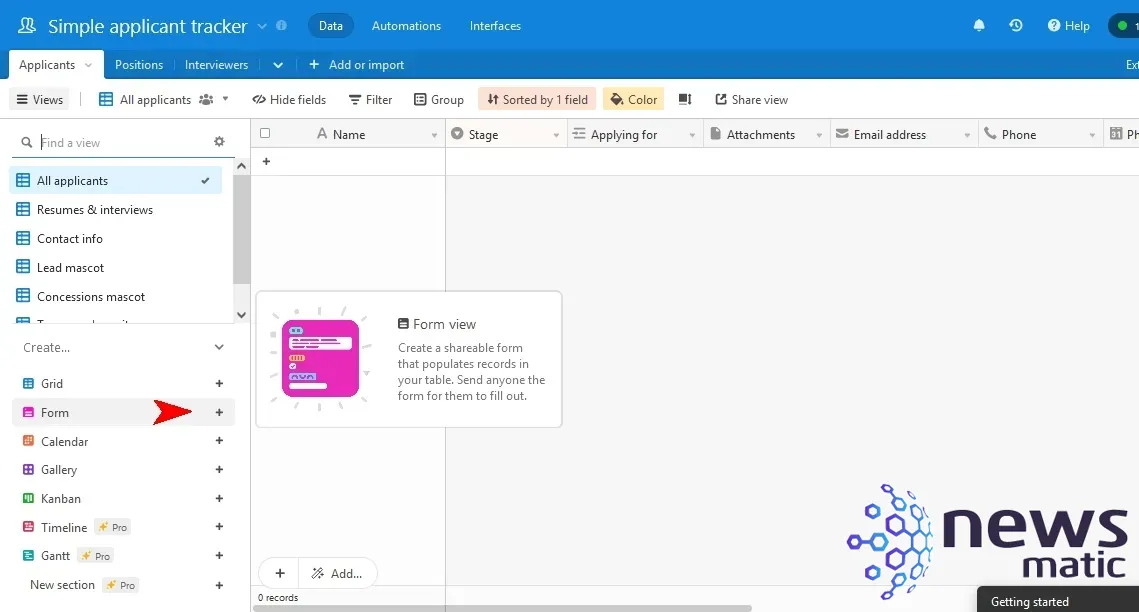
Nota: También puedes elegir usar la vista de Cuadrícula para crear tu formulario, la cual se verá más como una hoja de cálculo. Pero, por simplicidad, utilizaremos la vista de Formulario en este tutorial. Todas las funciones están disponibles en ambas vistas.
Luego, deberás nombrar tu formulario y hacer clic en "Crear una vista nueva" (Figura B). Esto te llevará al generador de formularios.
Figura B
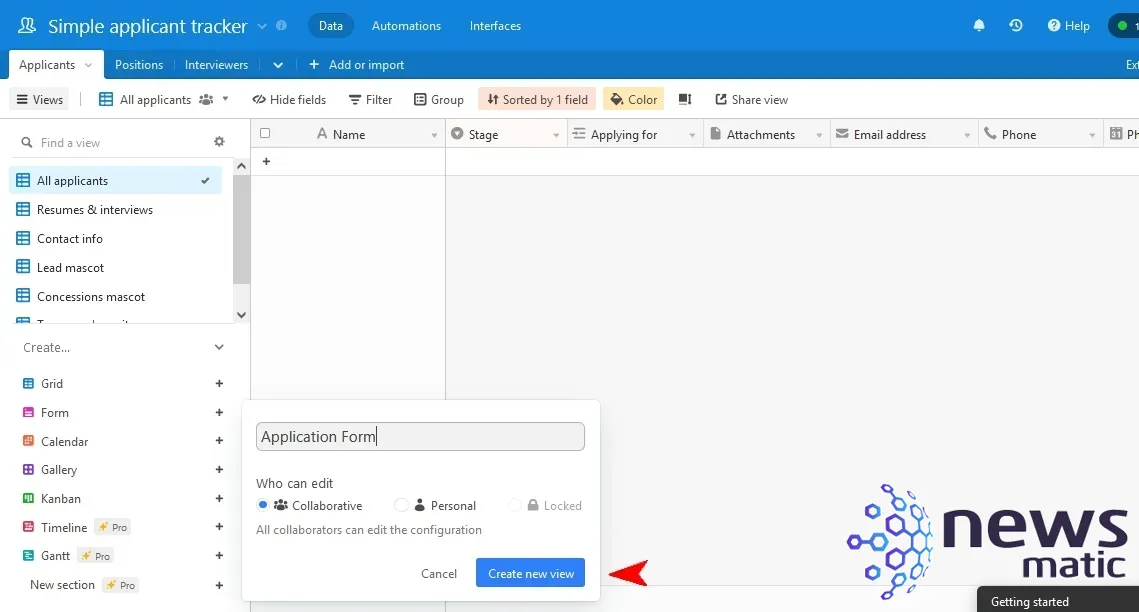
Desde la vista del generador de formularios, puedes comenzar a agregar campos a tu formulario. Empieza haciendo clic en "Agregar un campo a esta tabla" (Figura C). También puedes seleccionar uno de los campos predefinidos simplemente haciendo clic y arrastrándolo.
 Qué es el SaaS y por qué es importante para tu negocio
Qué es el SaaS y por qué es importante para tu negocioFigura C
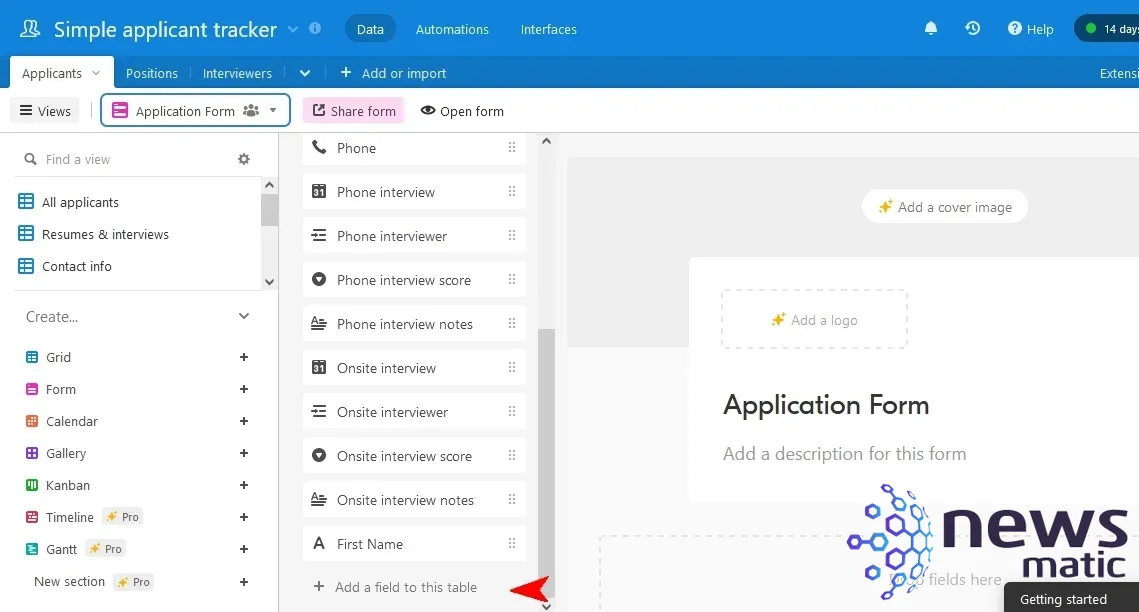
Cualquier campo predefinido que arrastres puede ser personalizado una vez que se añade al formulario, por lo que no estás limitado a la configuración predeterminada. Arrastrar estos campos puede ahorrarte tiempo en lugar de tener que crear manualmente campos comunes para cada formulario.
Cada campo que agregues manualmente o arrastres tiene una amplia variedad de configuraciones para ayudarte a gestionar el formulario y los datos.
Haz clic en la parte superior del campo que acabas de crear para abrir las opciones de personalización para ese campo específico (Figura D).
Figura D
 Cómo trabajar con medidas implícitas en Microsoft Power BI Desktop
Cómo trabajar con medidas implícitas en Microsoft Power BI Desktop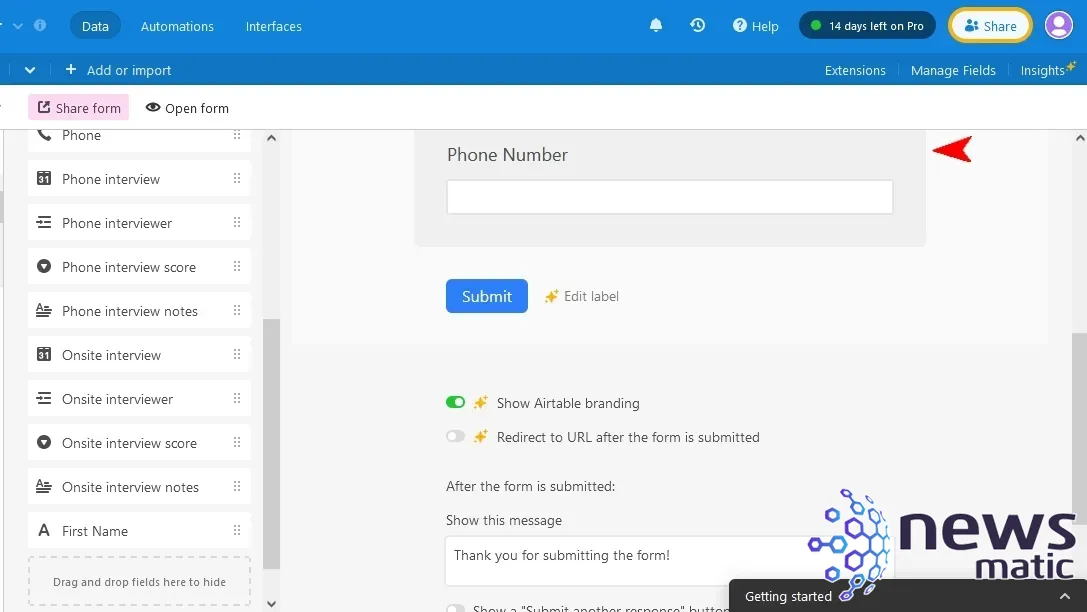
A partir de ahí, puedes elegir entre varias opciones.
La opción "Requerido" hará que el campo sea obligatorio, lo que significa que no se podrá enviar el formulario hasta que el campo esté completo. La opción "Agregar texto de ayuda" te permitirá proporcionar breves instrucciones al usuario para un campo específico.
Con la opción "Mostrar campo solo cuando se cumplan las condiciones", puedes especificar las condiciones necesarias para mostrar este campo (Figura E). Por ejemplo, si se elige una opción en un campo, puede aparecer un nuevo campo para personalizar aún más la opción.
Figura E
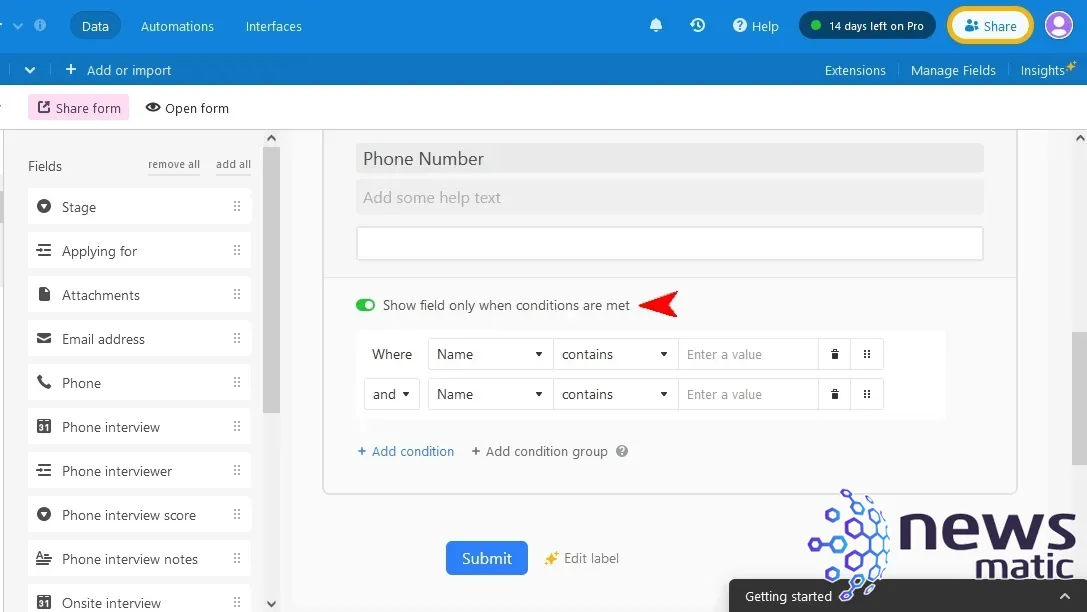
 Cómo aplicar formato condicional a un PivotTable filtrado en Excel
Cómo aplicar formato condicional a un PivotTable filtrado en ExcelTambién puedes apilar estas condiciones haciendo clic en "Agregar condición" (Figura F).
Figura F
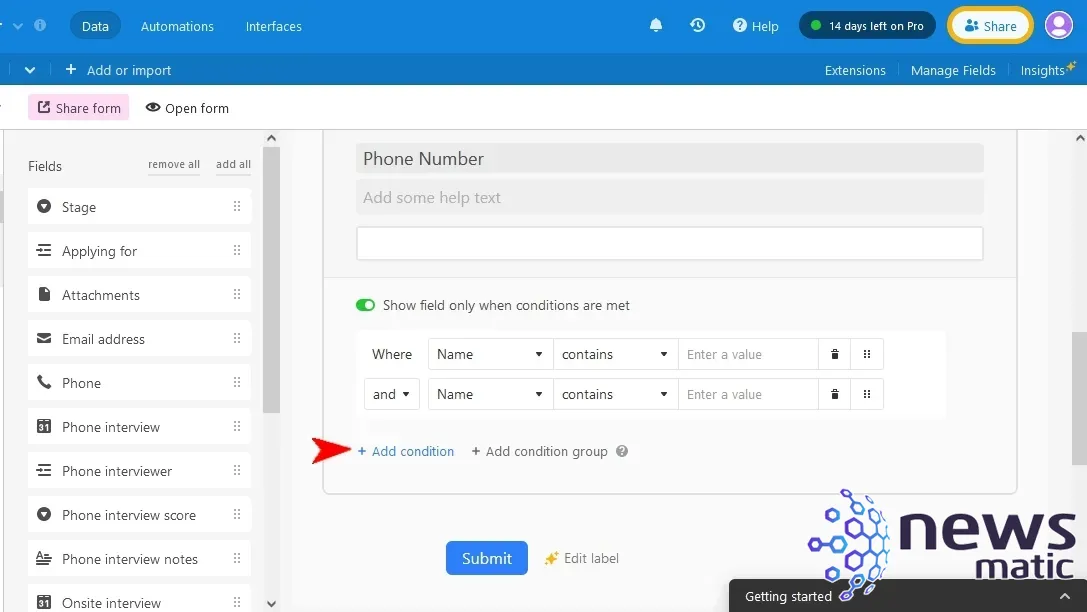
Puedes desactivar la marca de Airtable en la parte inferior del formulario con la opción "Mostrar marca de Airtable". Sin embargo, esta opción solo está disponible en cuentas premium.
La opción "Redirigir a URL después del envío" te permite especificar a qué página se dirigirá al usuario después de enviar el formulario. Puede ser una página de agradecimiento estándar o el siguiente formulario de una serie.
Y la opción "Después de enviar el formulario" te permite elegir varias opciones, como un mensaje que se mostrará, si se debe actualizar el formulario o enviar un correo electrónico a ti mismo con los datos del formulario. Para la recopilación de formularios de un gran número de personas, es mejor desactivar las notificaciones por correo electrónico.
 Cómo activar el modo oscuro en ChromeOS y personalizar la apariencia
Cómo activar el modo oscuro en ChromeOS y personalizar la aparienciaPersonalización de un formulario en Airtable
El creador de formularios incorporado de Airtable es excelente cuando todos tus datos se encuentran dentro de Airtable. Sin embargo, no es una herramienta de creación de formularios completamente destacada.
Debido a esto, muchos aspectos del aspecto y diseño del formulario no se pueden cambiar. Cosas como la longitud del campo o agregar múltiples columnas no son posibles.
Pero aún puedes personalizar algo en cuanto al aspecto de tu formulario. Esto incluye agregar un logotipo de marca o una imagen de portada.
Para hacerlo, simplemente haz clic en "Agregar logotipo" o "Agregar imagen de portada" en la parte superior del formulario (Figura G) y arrastra tu imagen.
Figura G
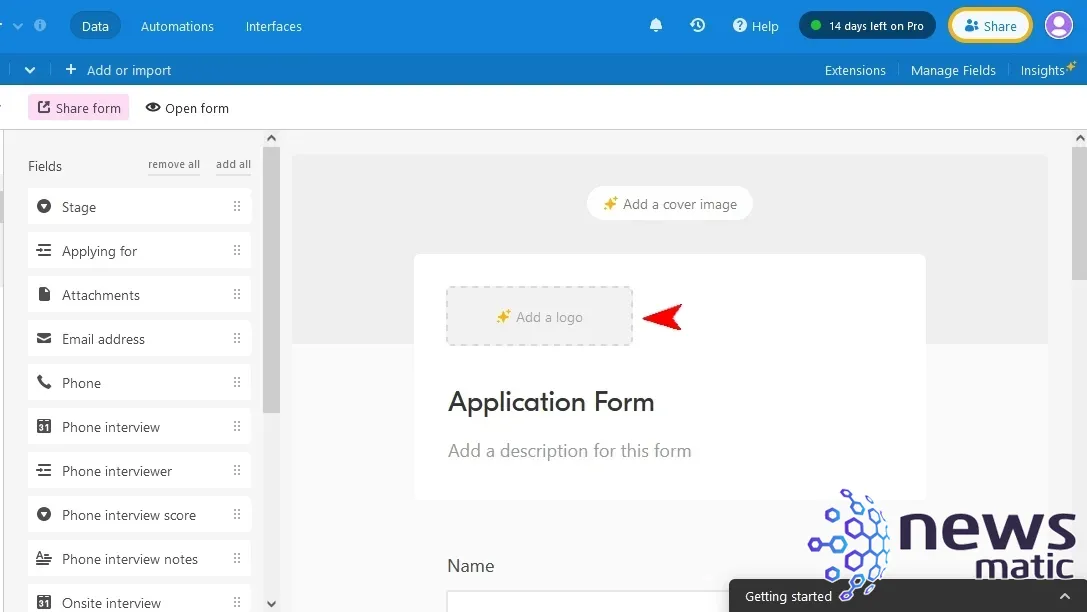
 Optimiza la edición de PDFs con PDF Agile Premium para Windows
Optimiza la edición de PDFs con PDF Agile Premium para WindowsNo hay una función de cambio de tamaño con estas imágenes, así que es posible que tengas que cambiar el tamaño de tus imágenes de antemano, según su relación de aspecto, para que coincida con el espacio disponible.
Automatización de formularios de Airtable
Existen muchas opciones de automatización que puedes utilizar con tu formulario y que son operaciones simples de arrastrar y soltar que no requieren código.
Para comenzar, ve al menú superior y selecciona "Automatización" (Figura H).
Figura H
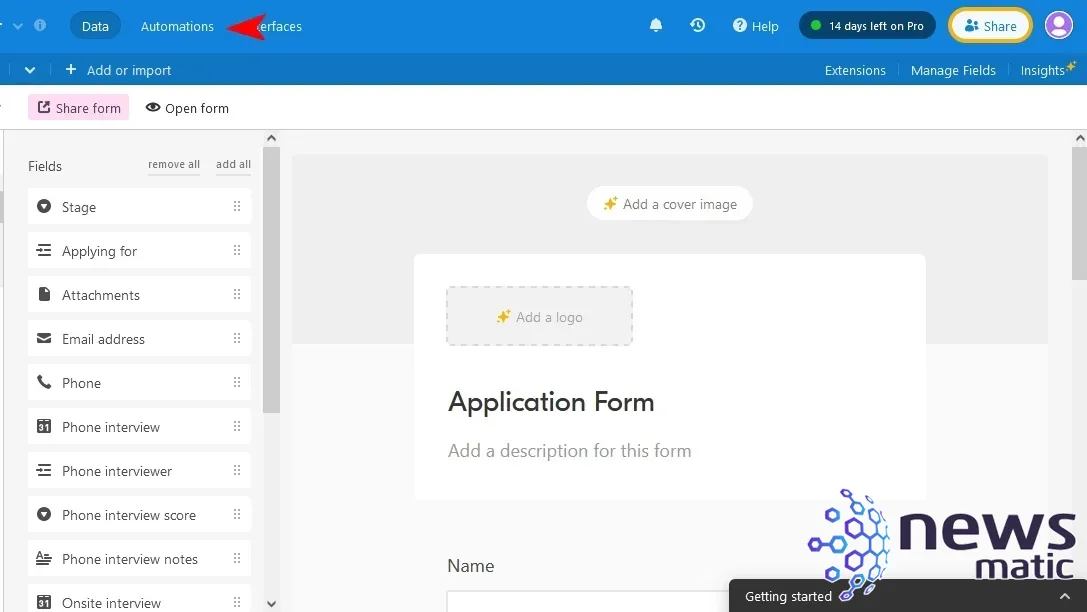
A partir de aquí, arrastra el "Desencadenante", que es el evento, y luego la "Acción" que deseas realizar (Figura I).
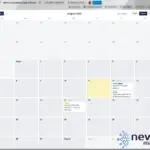 Cómo utilizar Trello como planificador diario para trabajar desde casa
Cómo utilizar Trello como planificador diario para trabajar desde casaFigura I
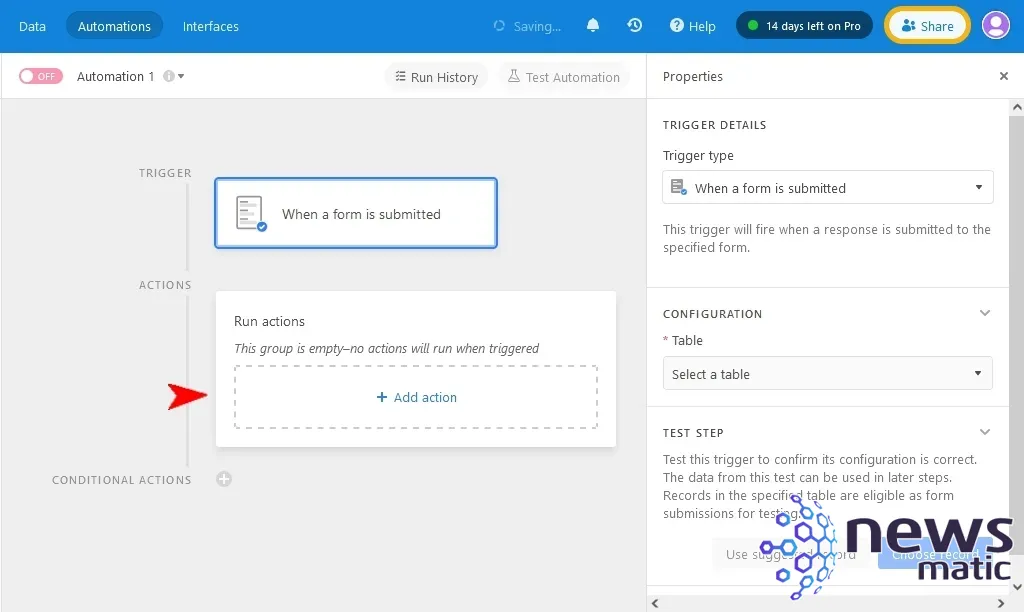
Para activarlo, deberás activar la automatización antes de salir de esta página (Figura J).
Figura J
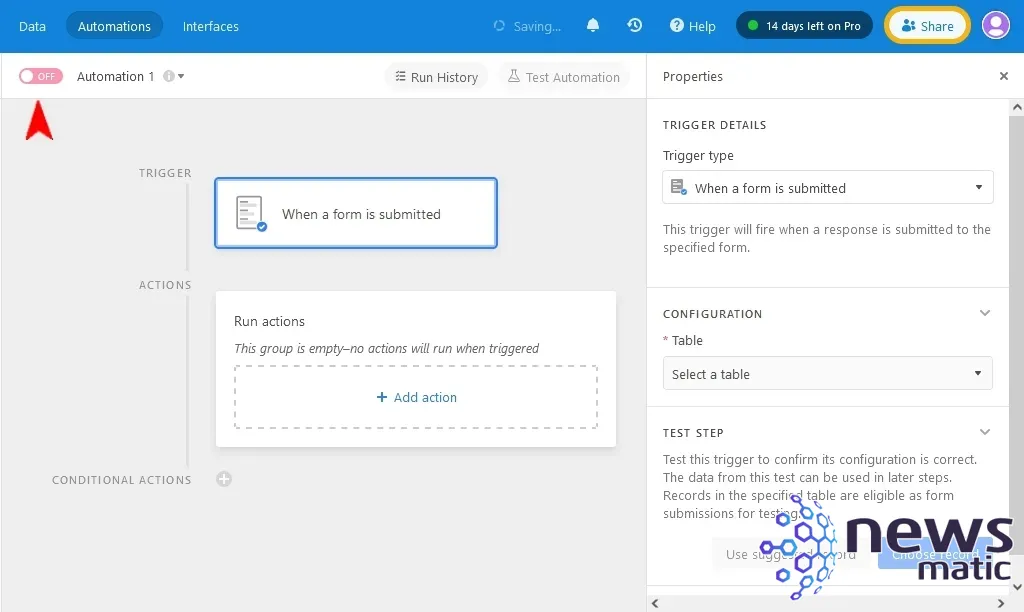
Algunas limitaciones de los formularios de Airtable
El creador de formularios en Airtable es una excelente herramienta cuando quieres quedarte completamente dentro de Airtable. Pero tiene algunas limitaciones.
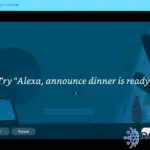 Cómo usar la aplicación de Amazon Alexa en Windows 11 o 10 sin un dispositivo Echo cercano
Cómo usar la aplicación de Amazon Alexa en Windows 11 o 10 sin un dispositivo Echo cercanoLa primera son las limitaciones del diseño mencionadas anteriormente. En la mayoría de los casos, esto no debería ser un gran problema. Pero para algunos, esto puede crear la necesidad de utilizar un constructor de formularios de terceros completamente destacado si se necesita un control total sobre el aspecto del formulario.
Luego está cómo se manejan los datos. El creador de formularios en Airtable solo puede enviar un registro a una tabla. Si necesitas que tus datos se envíen a múltiples tablas o se dupliquen o se dividan en varias bases de datos, necesitarás un constructor de formularios de terceros que admita múltiples bases de datos.
Pero, aparte de esas limitaciones, el creador de formularios incorporado de Airtable debería funcionar para la mayoría de las aplicaciones, y todo se puede hacer sin necesidad de código.
En Newsmatic nos especializamos en tecnología de vanguardia, contamos con los artículos mas novedosos sobre Software, allí encontraras muchos artículos similares a Cómo crear y personalizar formularios en Airtable: Guía paso a paso , tenemos lo ultimo en tecnología 2023.

Artículos Relacionados